

在Win 10系统Home上,您将无法访问本地组策略编辑器,但您仍然可以通过修改注册表来禁用安装应用程序中的提示。
警告:这是一个友好的提醒:编辑注册表是有风险的,如果您没有正确执行,可能会对您的安装造成不可逆转的损害。我们建议您在继续操作之前执行计算机的完整备份。
教程/方法
1。使用Windows键+ R键盘快捷键打开运行命令。
2。键入regedit,然后单击“确定”以打开注册表。
3。浏览以下路径:
Hkey_LOCAL_MACHINESOFTWAREMicrosoftWindowsCurrentVersionPoliciesExplorer
4。右键单击资源管理器项,选择“新建”,然后单击“DWORD 32位值”。
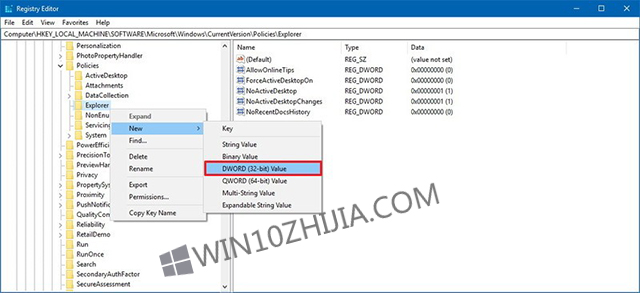
5。将密钥命名为AllowOnlineTips,然后按Enter键。
6。双击新创建的DWORD并确保其值设置为0.
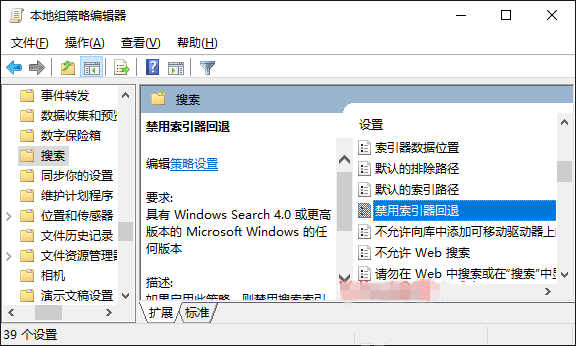
7。单击“确定”。
完成这些步骤后,打开“设置”应用程序,在“多任务”页面上,您将不再看到提示,包括嵌入的视频。
您可以随时使用恢复设置应用程序中的更改并显示提示的相同说明,但在步骤6中,确保将DWORD值设置为1,或者右键单击AllowOnlineTips按钮并选择删除选项将其删除即可。
希望上面这篇文章能帮助到您!
